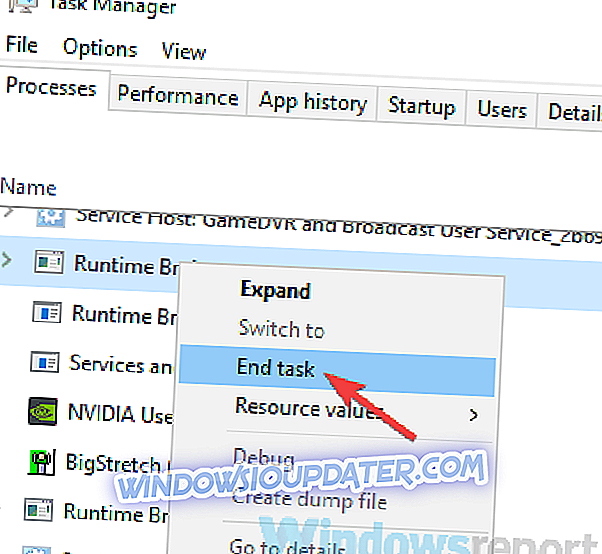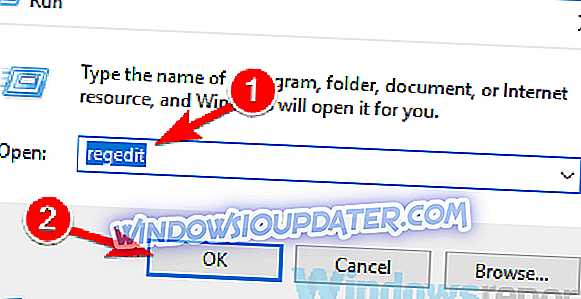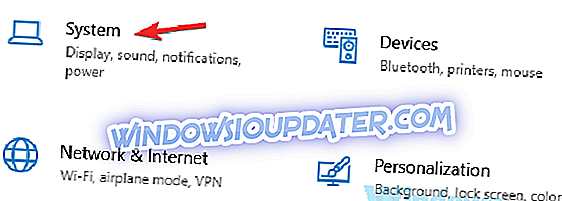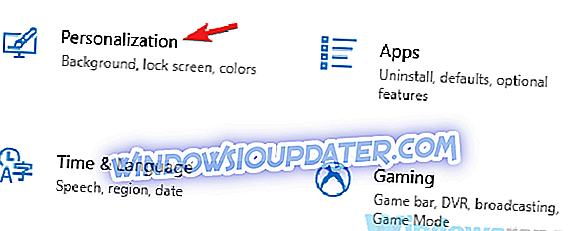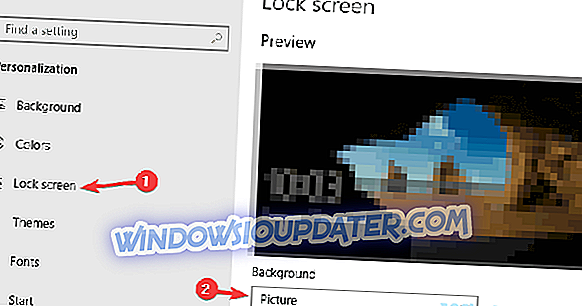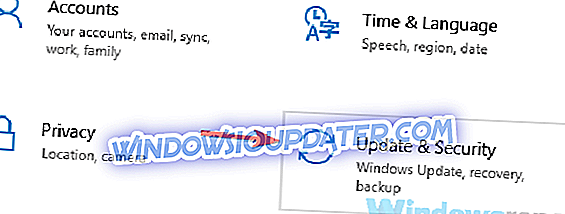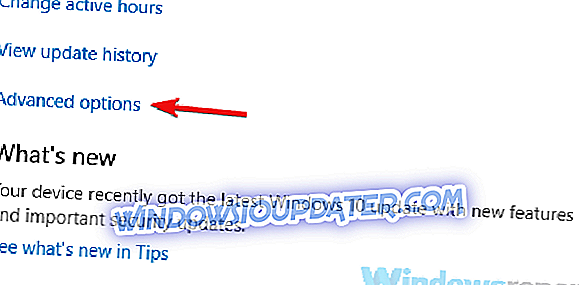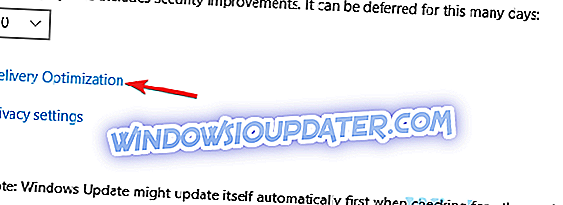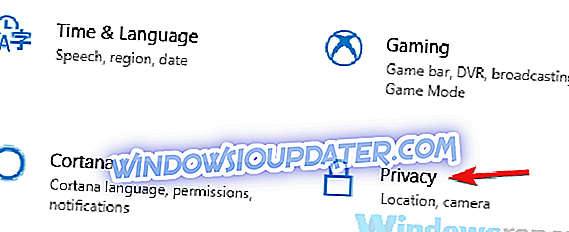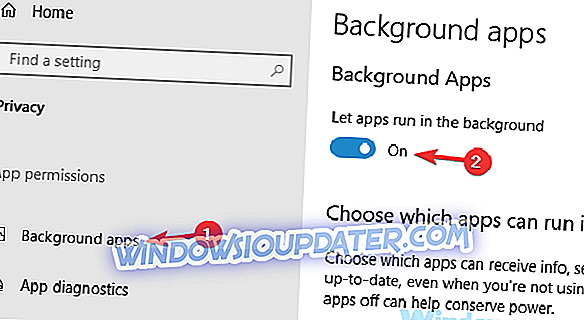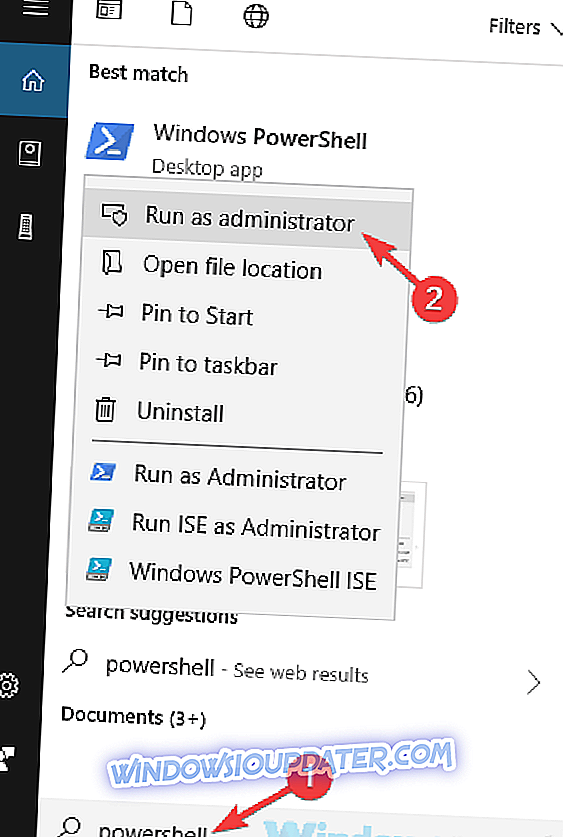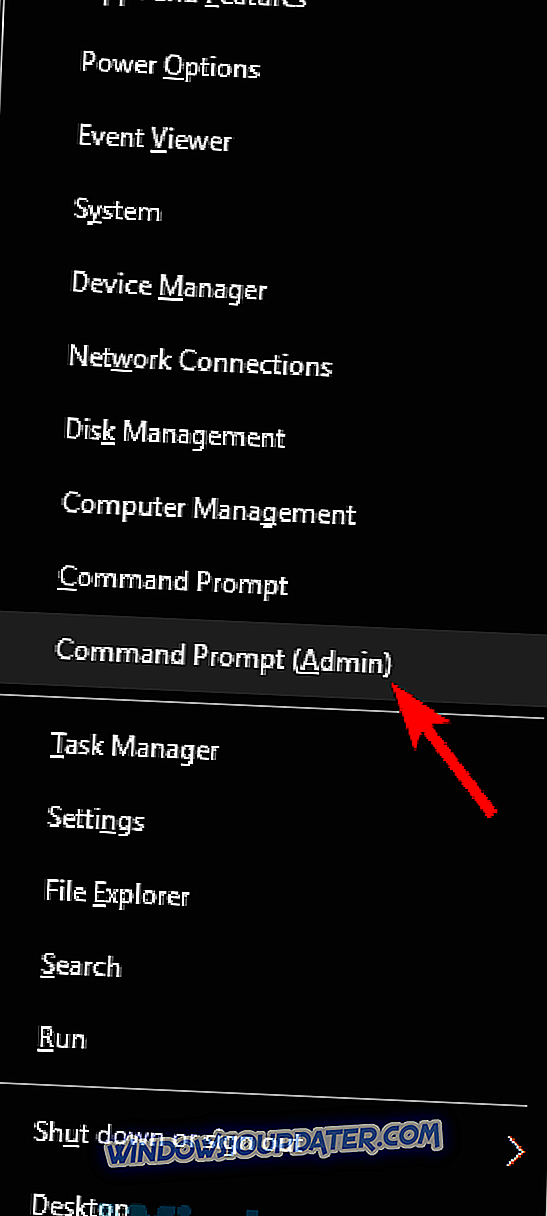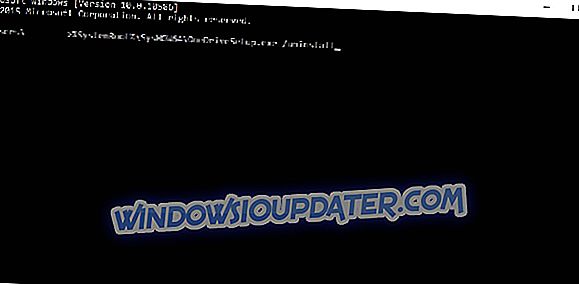Runtime Broker adalah proses Windows yang membantu mengelola izin aplikasi pada PC Anda. Dalam keadaan normal, alat ini tidak boleh menggunakan lebih dari beberapa MB memori, tetapi dalam beberapa kasus Runtime Broker bahkan menggunakan 1GB RAM atau lebih.
Penggunaan CPU yang tidak biasa seperti itu mempengaruhi kinerja prosesor dan, pada waktunya, dapat mempersingkat masa pakainya. Dalam sebagian besar kasus, Runtime Broker menggunakan terlalu banyak RAM karena aplikasi yang salah.
Jika Runtime Broker Anda menyebabkan penggunaan CPU tinggi, cobalah solusi yang tercantum di bawah ini untuk memperbaiki masalah ini.
Runtime Broker penggunaan CPU tinggi pada Windows 10, bagaimana cara memperbaikinya?
Masalah Runtime Broker dapat berdampak negatif terhadap kinerja Anda, dan berbicara tentang proses ini, berikut adalah beberapa masalah umum yang dilaporkan pengguna:
- Runtime Broker penggunaan disk yang tinggi, memori, RAM - Proses ini dapat berdampak negatif pada kinerja Anda, tetapi untuk memperbaiki masalah ini, Anda hanya perlu menonaktifkan fitur Windows tertentu.
- Runtime Broker error - Terkadang kesalahan Runtime Broker dapat muncul di PC Anda. Ini biasanya disebabkan oleh antivirus Anda, tetapi Anda dapat memperbaiki masalah itu dengan mengubah pengaturan antivirus Anda.
- Runtime Broker beberapa instance - Jika beberapa instance Runtime Broker muncul di PC Anda, pastikan untuk mengakhiri semua proses dari Task Manager dan masalah akan teratasi.
- Runtime Broker terus berjalan - Terkadang proses ini dapat terus berjalan di PC Anda dan berdampak negatif pada kinerja Anda. Untuk memperbaikinya, cukup ubah pengaturan Pembaruan Windows Anda dan masalah akan teratasi.
Solusi 1 - Periksa antivirus Anda

Terkadang antivirus Anda dapat menyebabkan masalah dengan Runtime Broker dan menyebabkan masalah dengan penggunaan CPU yang tinggi. Untuk memperbaiki masalah ini, kami menyarankan Anda untuk menonaktifkan fitur antivirus tertentu dan memeriksa apakah itu membantu. Jika masalah masih ada, Anda mungkin harus menonaktifkan antivirus atau bahkan menghapusnya.
Jika menghapus antivirus menyelesaikan masalahnya, mungkin ini saat yang tepat untuk mempertimbangkan beralih ke antivirus lain. Ada banyak alat antivirus hebat di pasaran, tetapi jika Anda mencari antivirus yang tidak akan mengganggu sistem Anda, Anda pasti harus mencoba Bitdefender .
Bitdefender memiliki banyak peningkatan dalam versi terbarunya. Sekarang Anda memiliki pengalaman pengguna Pilot Otomatis yang lebih baik, Anda memiliki lapisan perlindungan ekstra yang segera mengenkripsi setiap file yang terancam oleh program jahat dan optimasi yang hebat. Jika Anda berpikir tentang antivirus, kami sangat menyarankan Anda Bitdefender, solusi keamanan terbaik di dunia.
- Dapatkan sekarang Bitdefender 2019 (diskon khusus 35%)
Solusi 2 - Hentikan Runtime Broker
Menurut pengguna, kadang-kadang Anda dapat memperbaiki masalah dengan Runtime Broker dan penggunaan CPU yang tinggi hanya dengan mengakhiri proses Runtime Broker. Ini cukup mudah dilakukan, dan Anda dapat melakukannya dengan mengikuti langkah-langkah ini:
- Buka Task Manager . Anda dapat melakukannya dengan cepat dengan menekan Ctrl + Shift + Esc .
- Sekarang cari proses Runtime Broker pada daftar. Klik kanan dan pilih Akhiri tugas dari menu.
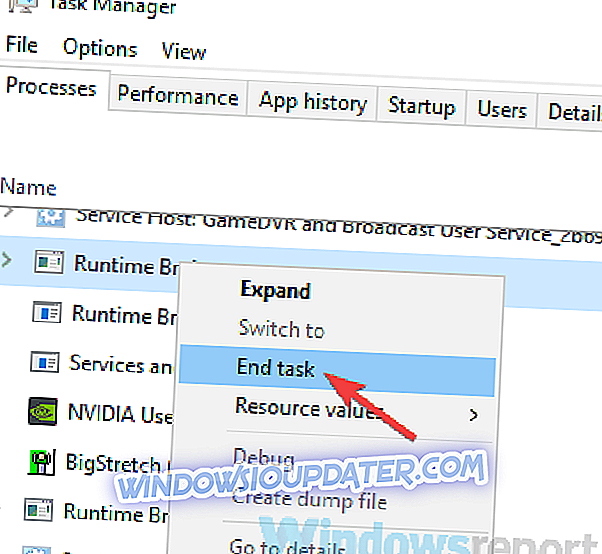
Setelah menonaktifkan semua proses Runtime Broker, periksa apakah masalahnya masih ada. Perlu diingat bahwa ini mungkin hanya solusi sementara, tetapi Anda mungkin ingin mencobanya.
Solusi cepat untuk memperbaiki berbagai masalah PC
- Langkah 1 : Unduh alat PC Scan & Repair ini
- Langkah 2 : Klik "Mulai Pindai" untuk menemukan masalah Windows yang dapat menyebabkan berbagai kesalahan di Windows 10
- Langkah 3 : Klik "Mulai Perbaikan" untuk memperbaiki semua masalah.
Solusi 3 - Meretas Registri
Jika Anda mengalami masalah dengan Runtime Broker dan penggunaan CPU yang tinggi, maka Anda mungkin dapat memperbaiki masalah hanya dengan membuat beberapa perubahan pada registri Anda. Ini relatif mudah dilakukan, dan Anda dapat melakukannya dengan mengikuti langkah-langkah ini:
- Tekan Windows Key + R dan masukkan regedit . Tekan Enter atau klik OK .
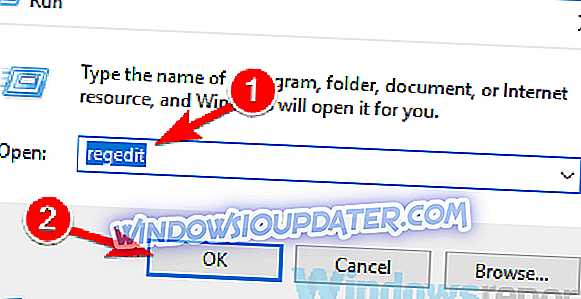
- Pergi ke HKEY_LOCAL_MACHINESYSTEMCurrentControlSetServicesTimeBroker.
- Ubah Start = dword: 00000003 ke dword: 00000004 . Namun, tindakan ini memengaruhi sebagian pengingat Cortana.

Setelah melakukan perubahan ini, periksa apakah masalah dengan penggunaan CPU yang tinggi diselesaikan.
Solusi 4 - Nonaktifkan tips tentang Windows
Menurut pengguna, kadang-kadang fitur Windows tertentu dapat menyebabkan masalah dengan Runtime Broker dan penggunaan CPU yang tinggi. Namun, Anda dapat memperbaiki masalah hanya dengan menonaktifkan tips Windows. Untuk menonaktifkan fitur ini, lakukan saja hal berikut:
- Buka aplikasi Pengaturan . Cara tercepat untuk melakukannya adalah dengan menggunakan pintasan Windows Key + I.
- Ketika aplikasi Pengaturan terbuka, buka bagian Sistem .
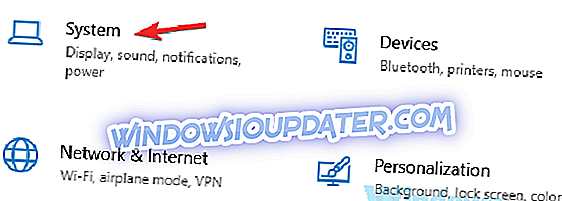
- Sekarang pilih Notifikasi & tindakan dari panel kiri. Di panel kanan, temukan dan nonaktifkan Dapatkan tips, trik, dan saran saat Anda menggunakan Windows .

Setelah melakukan itu, masalah dengan Runtime Broker dan penggunaan CPU yang tinggi harus diselesaikan.
Solusi 5 - Alihkan latar layar kunci Anda Slideshow Windows ke Gambar
ew pengguna melaporkan bahwa masalah penggunaan CPU Runtime Broker tinggi disebabkan oleh latar belakang layar kunci Anda. Tampaknya latar belakang tayangan slide pada layar kunci Anda menyebabkan masalah ini, dan untuk memperbaiki masalah ini, Anda harus menonaktifkannya dan beralih ke satu gambar.
Ini agak sederhana, dan Anda dapat melakukannya dengan mengikuti langkah-langkah ini:
- Buka aplikasi Pengaturan dan arahkan ke bagian Personalisasi .
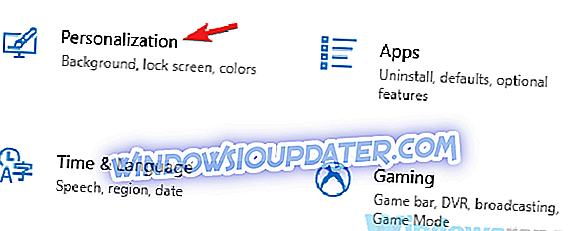
- Buka bagian Kunci layar di panel kiri. Di panel kanan, atur Background to Picture .
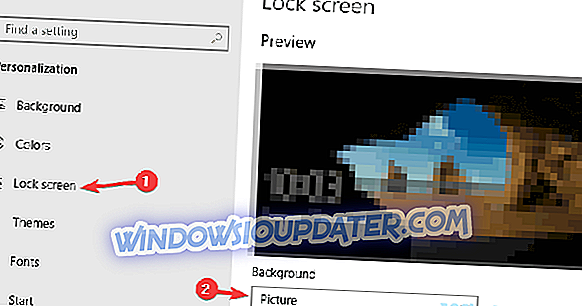
Setelah melakukan itu, masalah dengan Runtime Broker harus diselesaikan sepenuhnya.
Solusi 6 - Sesuaikan pengaturan pembaruan lanjutan
Dalam beberapa kasus, pengaturan pembaruan Anda dapat menyebabkan masalah CPU tinggi Runtime Broker muncul. Untuk memperbaiki masalah ini, Anda harus menonaktifkan pembaruan peer-to-peer. Fitur ini dapat bermanfaat karena memungkinkan Anda untuk mengunduh pembaruan dari PC lain di Internet dan jaringan lokal Anda. Namun, terkadang hal itu dapat menyebabkan penggunaan CPU yang tinggi, tetapi Anda dapat memperbaiki masalah dengan melakukan hal berikut:
- Buka aplikasi Pengaturan dan arahkan ke bagian Perbarui & Keamanan .
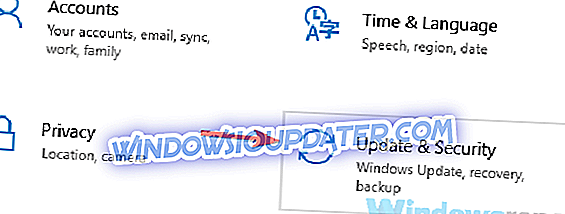
- Di panel kanan, klik Opsi lanjutan .
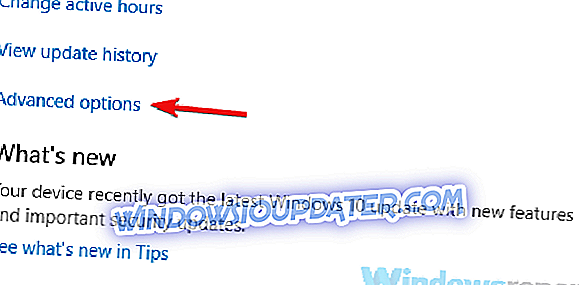
- Gulirkan sepenuhnya ke bawah dan klik Optimasi Pengiriman .
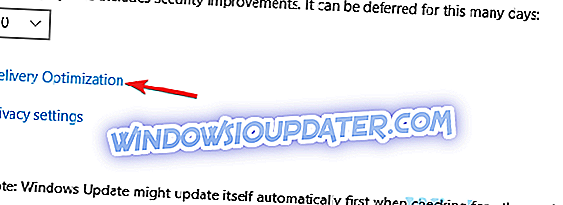
- Temukan Perbolehkan unduhan dari opsi PC lain dan nonaktifkan.
Setelah mematikan fitur ini, Anda tidak akan mengunduh pembaruan dari PC lain, Anda hanya akan mengunduhnya dan langsung dari Microsoft. Dengan mematikan fitur ini, masalah dengan Runtime Broker harus diselesaikan.
Jika Anda masih memiliki masalah pada PC Anda atau Anda hanya ingin menghindarinya di masa mendatang, kami sarankan Anda untuk mengunduh alat ini untuk memperbaiki berbagai masalah PC, seperti kehilangan file, malware, dan kegagalan perangkat keras.
Solusi 7 - Nonaktifkan aplikasi latar belakang
Menurut pengguna, terkadang aplikasi latar belakang dapat menyebabkan masalah ini. Jika Anda mengalami masalah dengan Runtime Broker dan penggunaan CPU yang tinggi, mungkin Anda mungkin dapat memperbaiki masalah ini dengan menonaktifkan aplikasi latar belakang. Ini mudah dilakukan, dan Anda dapat melakukannya dengan mengikuti langkah-langkah ini:
- Buka aplikasi Pengaturan dan buka bagian Privasi .
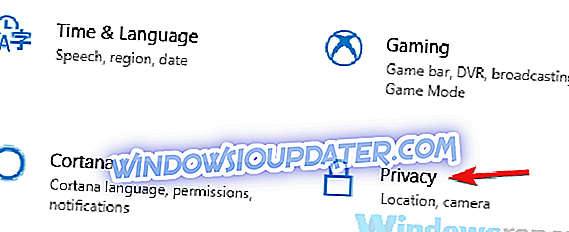
- Arahkan ke aplikasi Background di panel kiri. Di panel kanan, nonaktifkan Biarkan aplikasi berjalan di opsi latar belakang .
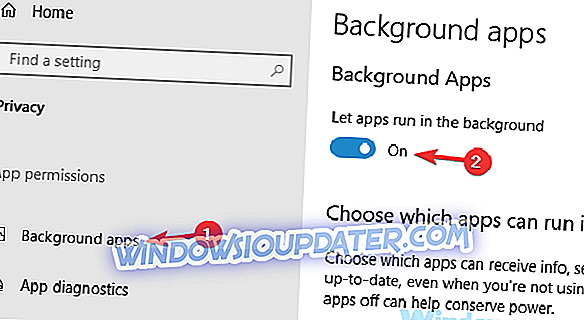
Setelah menonaktifkan fitur ini, masalah dengan penggunaan CPU yang tinggi harus diselesaikan. Ingatlah bahwa dengan menonaktifkan fitur ini, Anda mungkin kehilangan pemberitahuan tertentu dari aplikasi Universal.
Solusi 8 - Hapus musik Groove menggunakan Powershell
Jika Anda mengalami masalah dengan penggunaan CPU yang tinggi, masalahnya mungkin adalah aplikasi Groove Music. Beberapa pengguna melaporkan bahwa aplikasi ini bertanggung jawab atas penggunaan CPU Runtime Broker yang tinggi, dan untuk memperbaiki masalah ini, Anda harus menghapusnya.
Karena ini adalah aplikasi Universal, Anda harus menghapusnya dengan PowerShell. Untuk melakukannya, cukup ikuti langkah-langkah ini:
- Di bilah pencarian, masukkan PowerShell . Dari daftar hasil klik kanan Windows PowerShell dan pilih Run as administrator .
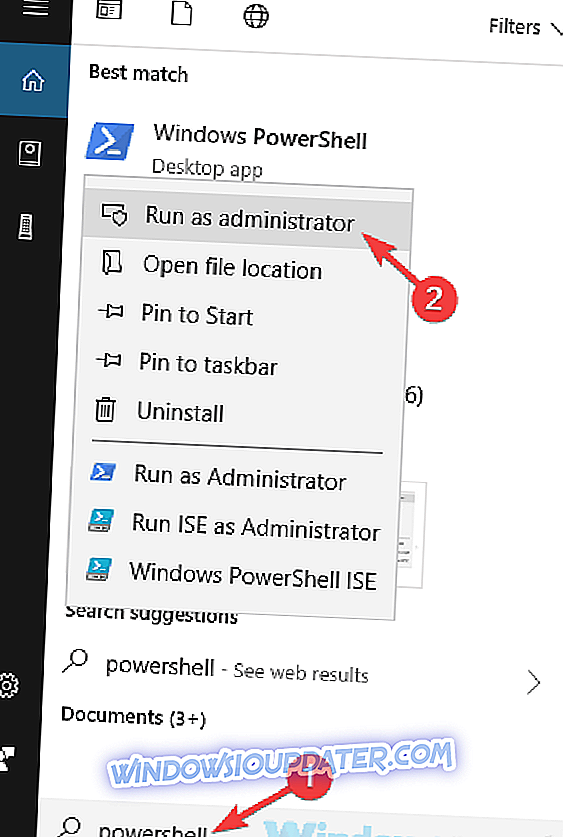
- Salin perintah berikut satu per satu: Get-AppxPackage -name "Microsoft.ZuneMusic" | Remove-AppxPackage Get-AppxPackage -nama "Microsoft.Music.Preview" | Hapus-AppxPackage
Setelah menghapus Groove Music, periksa apakah masalahnya masih ada.
Solusi 9 - Hapus OneDrive
Dalam beberapa kasus, Runtime Broker dan penggunaan CPU yang tinggi dapat terjadi karena OneDrive. Untuk memperbaiki masalah ini, disarankan untuk menonaktifkan OneDrive atau menghapusnya. Untuk menghapus OneDrive dari PC Anda, Anda hanya perlu melakukan hal berikut:
- Buka Command Prompt sebagai administrator. Untuk melakukannya, tekan Windows Key + X dan pilih Command Prompt (Admin) dari daftar. Jika Prompt Perintah tidak tersedia, Anda dapat menggunakan PowerShell (Admin) .
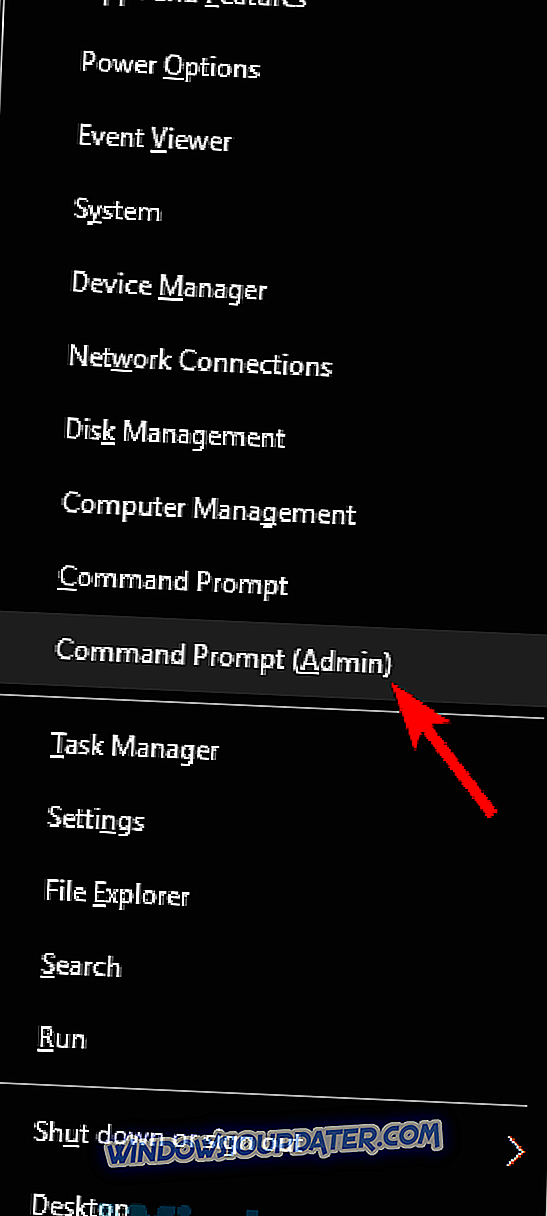
- Ketik taskkill perintah / f / im OneDrive.exe untuk mengakhiri semua proses OneDrive.
- Ketik perintah % SystemRoot% System32OneDriveSetup.exe / uninstall untuk Windows 32-bit atau% SystemRoot% SysWOW64OneDriveSetup.exe / uninstall untuk Windows 64-bit untuk menghapus OneDrive.
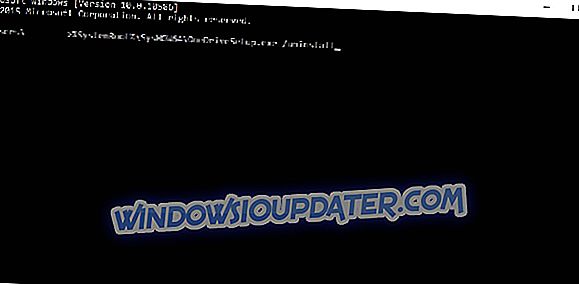
Setelah menghapus OneDrive dari PC Anda, periksa apakah masalah dengan Runtime Broker dan penggunaan CPU yang tinggi masih ada.
Masalah dengan Runtime Broker dan CPU tinggi dapat menyebabkan banyak masalah, seperti penurunan kinerja, tetapi kami berharap Anda berhasil menyelesaikan masalah ini menggunakan solusi dari artikel ini.